Exporteren naar een Excel-draaitabel
U kunt app-gegevens exporteren naar een Office Excel-draaitabel om patronen en trends in gegevens weer te geven. Een Excel-draaitabel is ideaal om uw app-gegevens samen te vatten, te analyseren, te verkennen en weer te geven. U kunt maximaal 100.000 rijen tegelijkertijd exporteren.
Een paar dingen om op te letten:
- De optie om gegevens te exporteren naar een Excel-draaitabel is niet in alle rijtypen beschikbaar. Als u deze optie niet ziet, is de optie niet beschikbaar voor die rij.
- Valutawaarden worden als getallen geëxporteerd naar Excel. Nadat u het exportproces hebt voltooid, raadpleegt u het Excel Help-onderwerp 'Getallen weergeven als valuta' om de gegevens op te maken als valuta.
- De datum- en tijdwaarden die u in de app ziet, worden alleen als datum weergegeven wanneer u het bestand naar Excel exporteert. In de cel wordt echter zowel de datum als de tijd weergegeven.
Gegevens exporteren naar een draaitabel
Selecteer een tabel in de linkernavigatie.
Selecteer op de opdrachtbalk het menu Exporteren naar Excel en selecteer vervolgens Dynamische draaitabel.
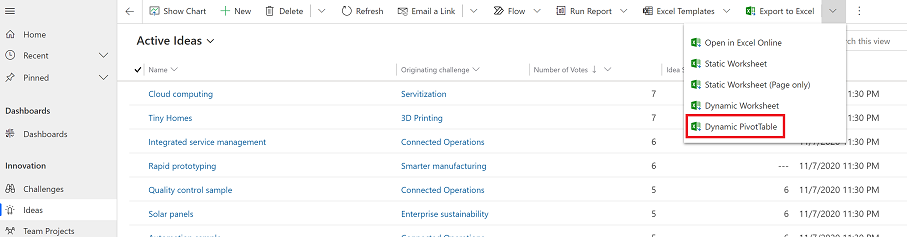
Selecteer in het dialoogvenster Kolommen selecteren voor Pivot Excel de kolominstellingen en selecteer vervolgens Exporteren.

Standaard bevat de Lijst met draaitabelkolommen alleen kolommen die worden weergegeven in de lijst Kolommen selecteren voor Pivot Excel.
Wanneer het downloaden is voltooid, navigeert u naar de locatie van het gedownloade bestand.
Notitie
Wanneer u een werkblad downloadt, wordt het automatisch op uw computer opgeslagen. Als dit echter niet het geval is, zorg er dan voor dat u het opslaat voordat u het opent en bewerkt. Anders ontvangt u mogelijk dit foutbericht: Er kunnen geen documenten meer worden geopend of opgeslagen, omdat er onvoldoende geheugen of schijfruimte beschikbaar is.
Het probleem oplossen:
- Open Excel en ga naar Bestand > Opties > Vertrouwenscentrum Instellingen vertrouwenscentrum > Beveiligde weergave.
- Wis in Beveiligde weergave alle drie de items.
- Selecteer OK > OK.
We bevelen sterk aan dat u het gegevensbestand opslaat en vervolgens opent, in plaats van de beschermde weergave uit te schakelen, waardoor uw computer gevaar kan lopen.
Open het opgeslagen Excel-bestand.
Als de beveiligingswaarschuwing Externe gegevensverbindingen zijn uitgeschakeld wordt getoond, klikt u op Inhoud inschakelen.
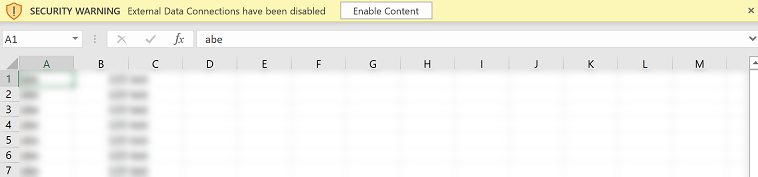
Notitie
Als u geen gegevens ziet en u een foutmelding krijgt, raadpleegt u Alles vernieuwen werkt niet.
Als u een draaitabel wilt toevoegen, selecteert u op het tabblad Invoegen de optie Draaitabel.
Notitie
U moet deze stap uitvoeren om de draaitabel in te voegen. De draaitabel wordt niet automatisch gemaakt.
Sleep de kolommen van de Lijst met draaitabelkolommen naar de draaitabel. Zie voor meer informatie Overzicht van draaitabellen en draaigrafieken.
Notitie
Laat ons uw taalvoorkeuren voor documentatie weten! Beantwoord een korte enquête. (houd er rekening mee dat deze in het Engels is)
De enquête duurt ongeveer zeven minuten. Er worden geen persoonlijke gegevens verzameld (privacyverklaring).